Poprawki w 8.1

Interfejs, który w założeniach ma się sprawdzać na siedmiocalowych tabletach i dużych dwudziestokilkucalowych monitorach komputerów stacjonarnych, nie będzie optymalny ani w jednym, ani w drugim zastosowaniu. Dlatego zmiany w obsłudze, dostosowujące system do potrzeb, wymagań i postulatów użytkowników, są nieuniknione. To oni są przecież głównymi recenzentami i testerami wszystkich rozwiązań. Niedociągnięcia projektowe Ósemki zostały po fali krytyki nieco poprawione w wersji 8.1. Przywrócono częściowo niektóre elementy interfejsu, zwiększono funkcjonalność innych, zmieniono działanie jeszcze innych. System 8.1 został wyposażony w nowe programy, znacznie więcej opcji konfiguracyjnych ekranu startowego i pracujących w jego trybie programów. Ponownie się pojawił usunięty wcześniej przycisk startowy, panel sterowania w stylu Modern UI zyskał wiele nowych opcji i nie jest już tylko panelem sterującym z nazwy, a kafelki zyskały na funkcjonalności.

Aby zmienić rozmiar wybranego kafelka na ekranie startowym, kliknij go prawym przyciskiem myszy. U dołu, na pasku odszukaj polecenie Zmień rozmiar i wybierz je.
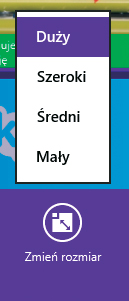

Zwróć uwagę, że lista i układ poleceń mogą być inne dla różnych programów. Dotyczy to także dostępnych rozmiarów – nie każdy kafelek może przyjmować wszystkie. Przykładowa aplikacja korzysta z kafelka o rozmiarze Duży . To jeden z nowych formatów o boku 4x4.

Rozmiary Średni i Szeroki znane są z wersji 8.0. Pierwszy ma boki 2x2 (tak jak aplikacja Sklep na obrazku), drugi to szeroki kafelek 2x4 (jak Kontakty).
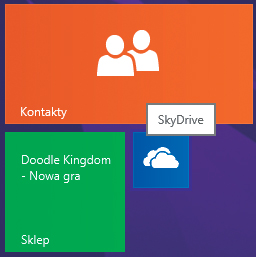

Możesz jeszcze wybrać opcję Mały. Spowoduje to zmniejszenie kafelka do rozmiaru 1x1 (jak SkyDrive). W takiej postaci nie wyświetla on jednak aktywnej treści.

Modyfikacje wyglądu ekranu startowego przeprowadza się za pomocą funkcji paska narzędzi interfejsu Modern UI. Aby go otworzyć, przesuń kursor myszy do prawego górnego rogu ekranu i po wyświetleniu paska kliknij ikonę Ustawienia. Wybierz polecenie Personalizacja.
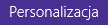

Pasek podzielono na trzy sekcje. Pierwsza to zestaw tapet ekranu startowego. Są wśród nich statyczne oraz animowane i jednolite. Poniżej widoczna jest sekcja barw tła, a najniżej sekcja elementów pierwszego planu – pasków, przycisków, interfejsu. Tła nie mają ściśle określonej barwy. Wybierając jedno z nich, dobiera się jedynie motyw graficzny. Za pomocą suwaków u dołu palet wskazuje się barwę, a za pomocą palet – jej odcień. Kombinacji jest naprawdę sporo.
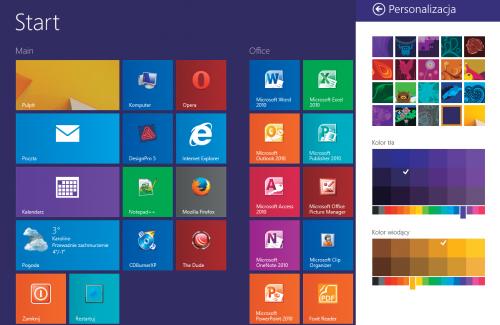

Jeżeli chcesz zastosować jednolity kolor, kliknij miniaturę. Barwę tła i elementów pierwszoplanowych definiuje się tak, jak poprzednio. Aby dopasować motyw graficzny ekranu startowego do wyglądu pulpitu, kliknij ostatnią ikonę. Zmiany dokonują się natychmiast.






